win10怎么恢复出厂设置 win10恢复出厂设置的方法
更新时间:2022-12-28 17:18:00作者:qin
现在有很多朋友们都在使用win纯净版系统,当我们的电脑使用了很长时间之后,我们的电脑就会出现各种各样的问题,这个时候我们就需要进行清理,大家也可以将系统恢复出厂设置,这是最简单快捷的方法,那么,win10怎么恢复出厂设置呢?下面小编就带大家来一起看看win10恢复出厂设置的方法。
具体方法如下:
1、点击开始图标
在电脑左下角的任务栏中找到开始图标,点击打开。

2、选择设置选项
选择开始菜单界面中的设置选项,单击打开设置。

3、选择更新和安全
在电脑设置界面选择更新和安全,点击进入。
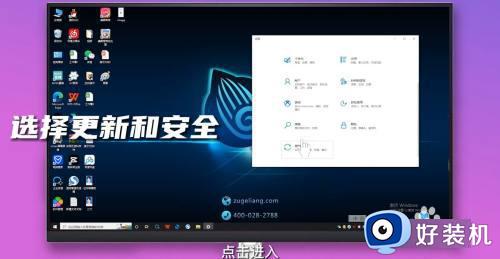
4、重置此电脑
选择恢复选项,找到重置此电脑,点击开始。
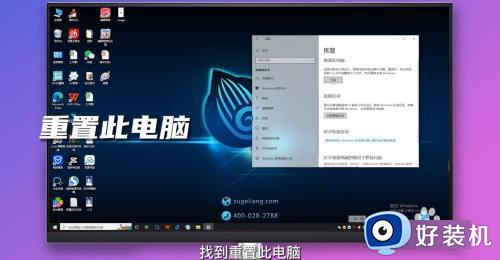
5、恢复出厂设置
跳出两个选项,如需要保留文件选第一个,如想彻底清除电脑选第二个,选择完毕即可恢复电脑出厂设置。
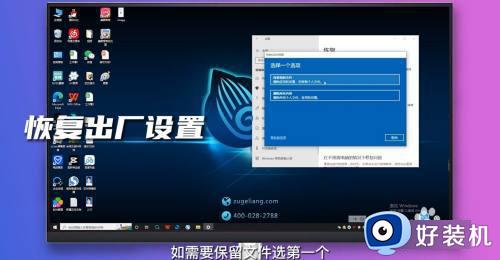
以上就是win10恢复出厂设置的方法的内容介绍,如果遇到了以上情况,大家跟着上面的步骤一步步来操作就好了,希望对各位用户们有所帮助。
win10怎么恢复出厂设置 win10恢复出厂设置的方法相关教程
- windows10怎样恢复出厂设置 win10恢复出厂设置的方法
- win10恢复出厂设置为什么找不到恢复环境 win10恢复出厂设置找不到恢复环境的方法
- win10恢复出厂设置如何操作 让win10恢复出厂设置的方法
- windows10怎样恢复出厂设置 win10恢复出厂设置如何还原
- windows10电脑怎么恢复出厂设置 win10电脑恢复出厂设置该如何操作
- win10恢复出厂设置如何操作 win10恢复出厂设置的详细教程
- 宏基win10强制恢复出厂设置方法 宏碁win10怎样恢复出厂设置
- 戴尔win10怎么恢复出厂设置 戴尔win10恢复出厂设置步骤
- win10电脑怎么恢复出厂设置 win10电脑恢复出厂设置的方法
- win10可以恢复出厂设置吗 win10电脑如何恢复到出厂系统
- win10拼音打字没有预选框怎么办 win10微软拼音打字没有选字框修复方法
- win10你的电脑不能投影到其他屏幕怎么回事 win10电脑提示你的电脑不能投影到其他屏幕如何处理
- win10任务栏没反应怎么办 win10任务栏无响应如何修复
- win10频繁断网重启才能连上怎么回事?win10老是断网需重启如何解决
- win10批量卸载字体的步骤 win10如何批量卸载字体
- win10配置在哪里看 win10配置怎么看
win10教程推荐
- 1 win10亮度调节失效怎么办 win10亮度调节没有反应处理方法
- 2 win10屏幕分辨率被锁定了怎么解除 win10电脑屏幕分辨率被锁定解决方法
- 3 win10怎么看电脑配置和型号 电脑windows10在哪里看配置
- 4 win10内存16g可用8g怎么办 win10内存16g显示只有8g可用完美解决方法
- 5 win10的ipv4怎么设置地址 win10如何设置ipv4地址
- 6 苹果电脑双系统win10启动不了怎么办 苹果双系统进不去win10系统处理方法
- 7 win10更换系统盘如何设置 win10电脑怎么更换系统盘
- 8 win10输入法没了语言栏也消失了怎么回事 win10输入法语言栏不见了如何解决
- 9 win10资源管理器卡死无响应怎么办 win10资源管理器未响应死机处理方法
- 10 win10没有自带游戏怎么办 win10系统自带游戏隐藏了的解决办法
